
自從Google推出第三代NEXUS手機後,on screen buttons (螢幕內嵌式按鍵) 從此誕生,也就是網友俗稱的海苔條。這個設計會讓螢幕的實際可視尺寸減少大約0.2吋,去年除了Sony開始廣泛的使用,LG,HTC也開始在旗下的旗艦機如此配置,如HTC One M8。雖然HTC在BlinkFeed首頁將螢幕內嵌式按鍵做成透明的設計,不過除了幾個少數的特殊環境,如照片或影片全螢幕模式,以及有些遊戲會自動偵測到螢幕內嵌式按鍵來切換全螢幕,否則大多時候使用者還是要面對底下的黑色海苔條。
舉一個例子,就上網來說,HTC One M8跟蝴蝶S都是5吋螢幕的機子,但是HTC One M8因為海苔條所以能看到的網頁空間減少了
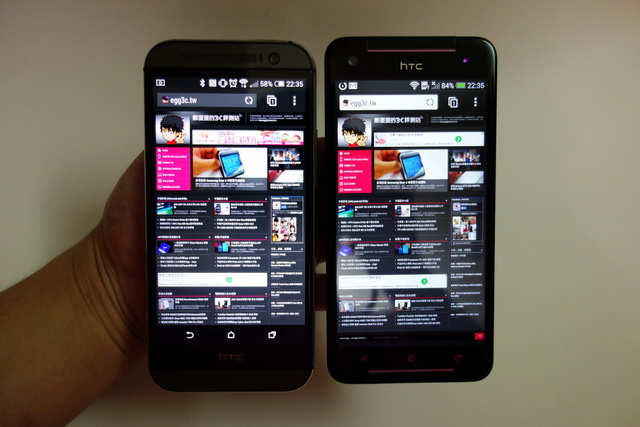
你若因此而感到困擾,而你的手機使用的android系統又是最新android 4.4 KitKat的話,那麼推薦你下載全能手勢這個APP,它是一個可以讓你不用改機或ROOT就能隱藏海苔條的APP。下載完成後請先到手機的設定選單>協助工具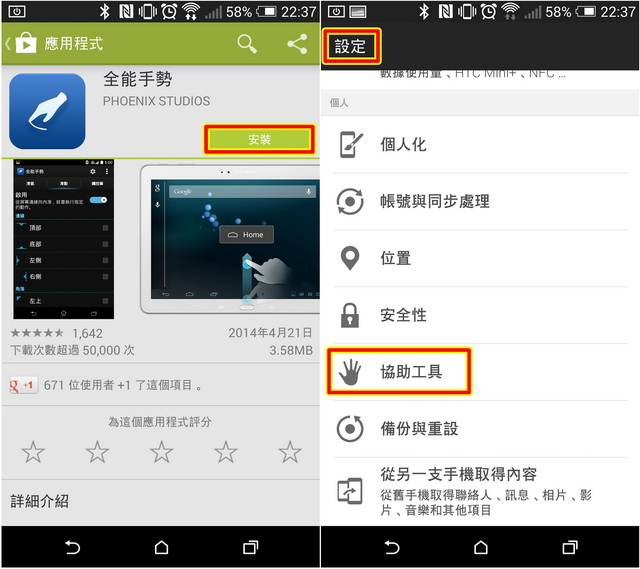
點選全能手勢,打開它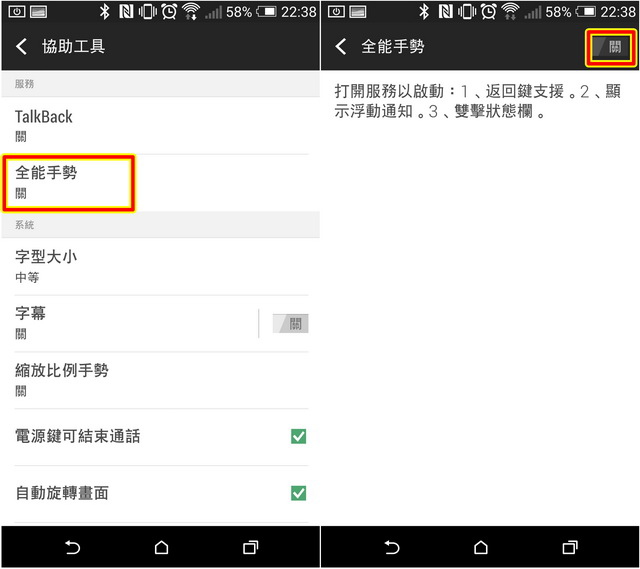
第一次啟動會出現確認視窗,請點選確認。接著打開全能手勢APP,第一開始看到的是滑動手勢的選項,我個人是習慣從左側來啟動此功能,因為上跟下都有android系統的應用,我不希望造成衝突,而全能手勢也有提供從角落滑動手勢,但是我個人覺得角落不是那麼好上手,大家可以自己試試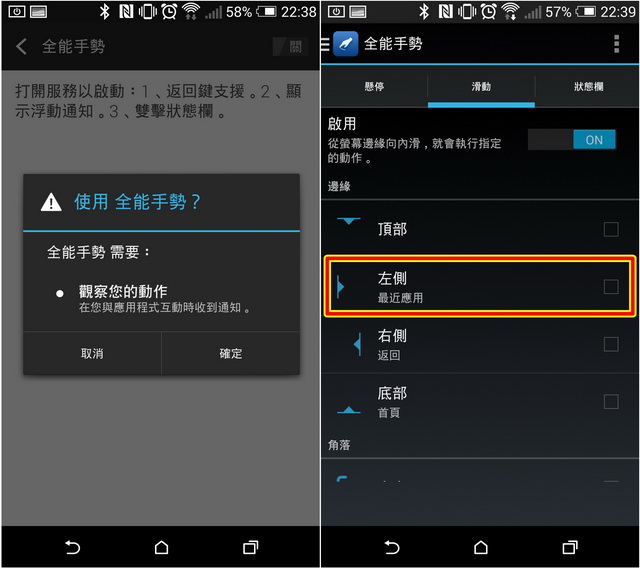
選擇好你要啟動的手勢後,選擇全屏模式,從此之後,你就會發現螢幕左側有一個小小的白色區域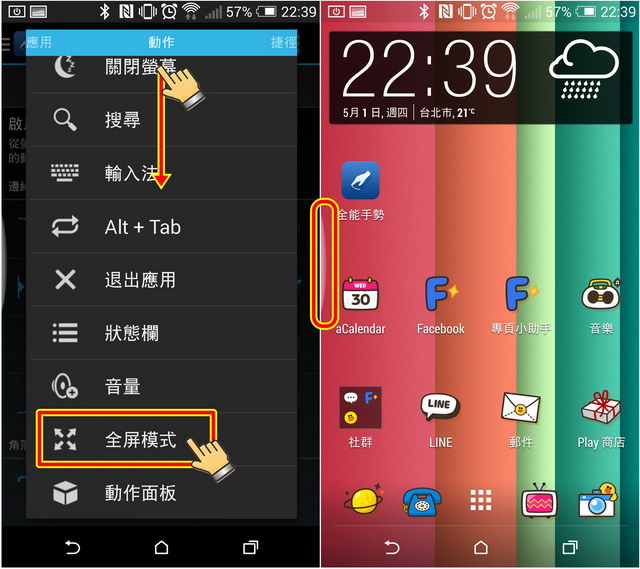
馬上來試一下,上網不喜歡螢幕被海苔條占據?用手勢輕輕的往右邊一滑,給你貨真價實的5吋全螢幕啦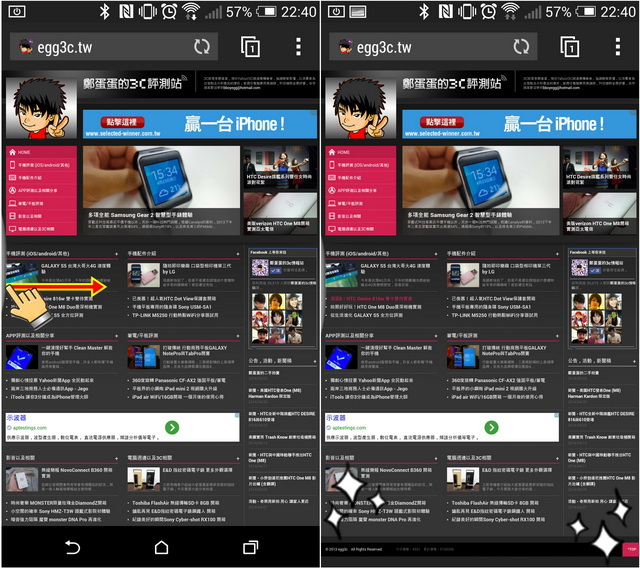
馬上拿來跟蝴蝶S比一下,是不是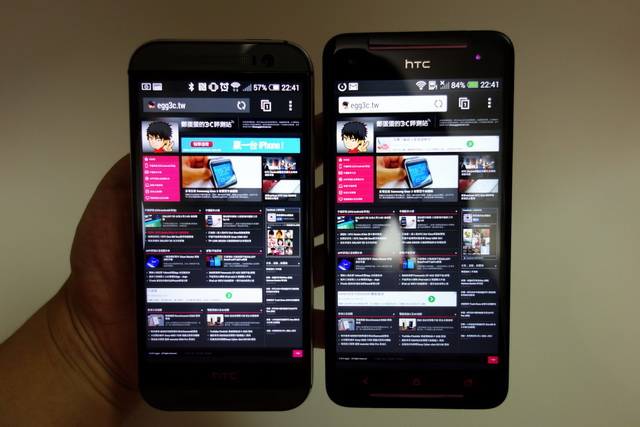
我知道比較新的遊戲基本上只要遇到螢幕內嵌式按鍵的機種,會自動隱藏海苔條,如LINE的跑跑薑餅人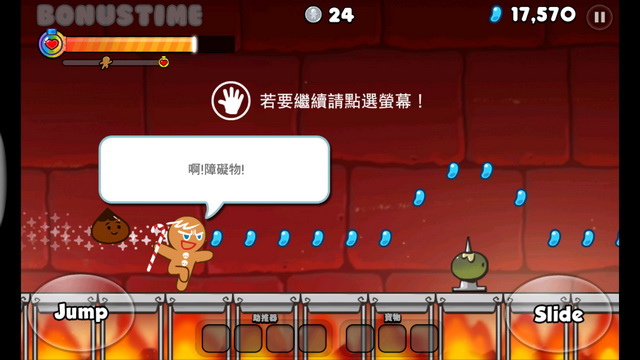
但是還是有一些遊戲,如angry bird,它會強迫的出現海苔條,此時就是用全能手勢的時候啦,輕輕的從左側一滑
全螢幕ok
有人可能會問,但是沒有按鍵我要怎麼返回首頁呢?在全螢幕模式中,只要從螢幕下面輕輕一滑,就會出現半透明的內嵌式按鍵方便你操作這些功能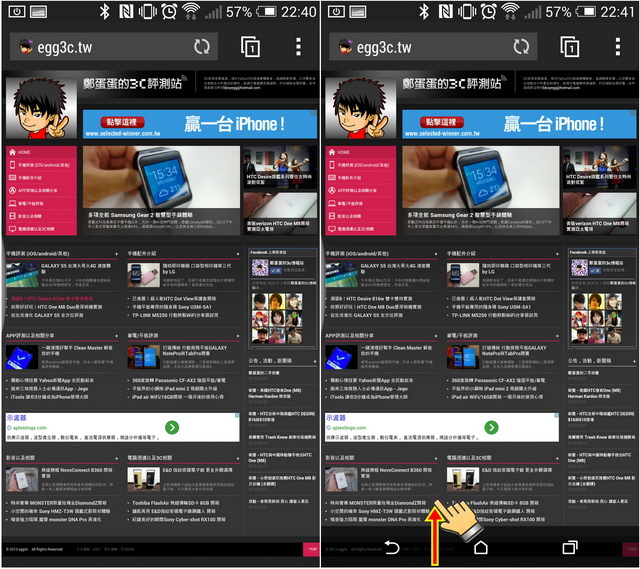
切換成全螢幕模式不管是是Facebook,新聞APP,各式各樣的APP都可以全螢幕呈現,我目前還沒遇到例外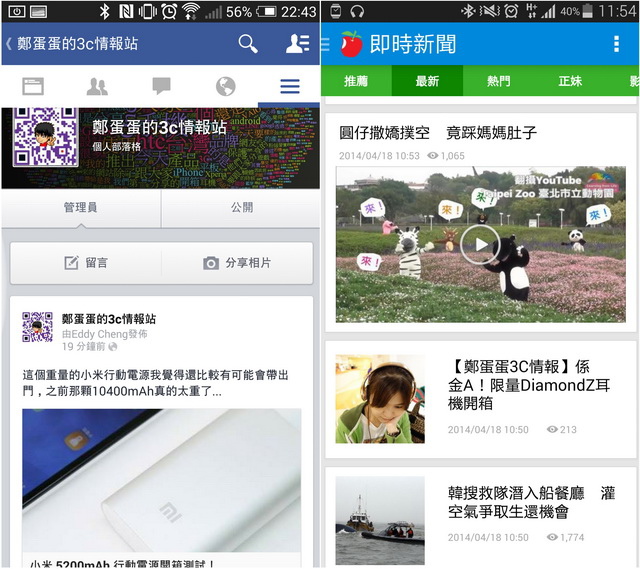
全螢幕模式唯一會遇到的一個問題就是要輸入文字時,會沒有反應,此時唯一的解決方式就是再次從左側滑一下關閉全螢幕模式,這時候就可以正常的輸入文字了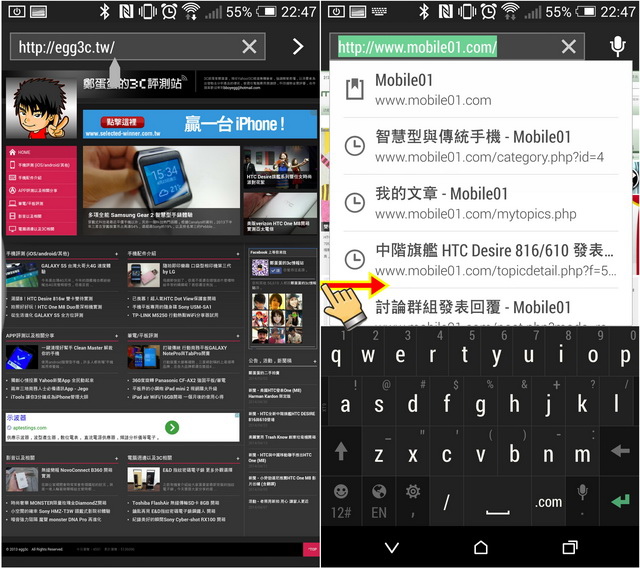
影片操作示範;https://www.youtube.com/watch?v=UUVcObfKYok&feature=youtu.be
同場加映
全能手勢還有一個方便的功能是,可以單擊狀態列來啟動關閉螢幕,對於電源鍵設計在機身上方的手機來說,單點狀態列就可以關閉螢幕會比較方便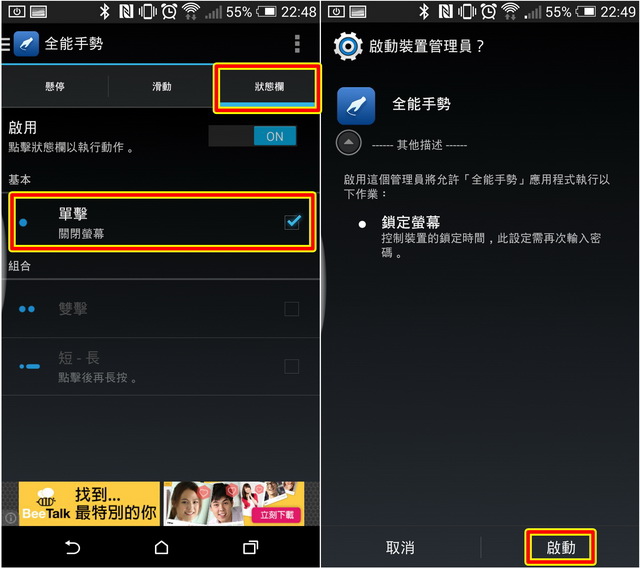
啟動後,只要單點螢幕上方狀態列,就可以輕鬆關閉螢幕啦,包括半解鎖的狀態也是可以使用此指令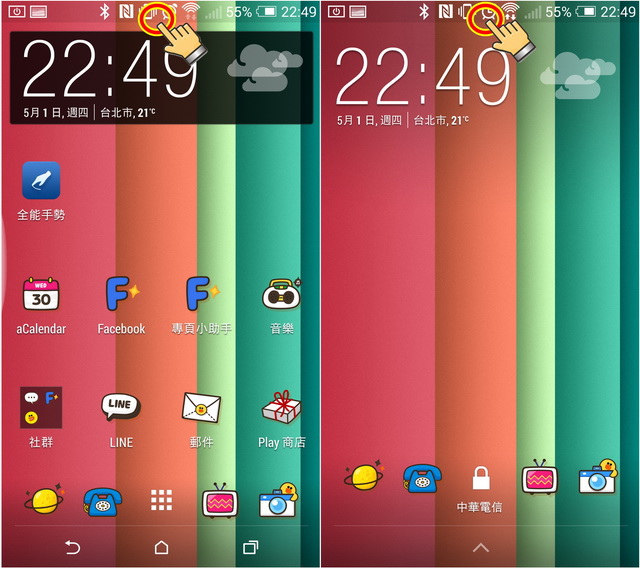
以上是用HTC One M8來做示範,我自己還有試過HTC Desire 816,Sony Xperia Z1 Compact,都可以使用全能手勢。現在比較美中不足的就是切換成全螢幕模式以後不能輸入文字,否則就完美了,而未來不管是HTC還是Sony還是任何一家採用螢幕內嵌式按鍵設計的廠商,我都希望能直接把此功能內建在手機裡,雖然下載APP可以完成,但畢竟是多一個門檻。歡迎大家多轉貼這篇給自己的朋友知道這個APP喔。
馬上下載全能手勢:http://goo.gl/NlZRS7
3C部落客鄭蛋蛋,現任Yahoo!3C頻道專欄作家,強調簡單易懂,以消費者為出發點去分析產品的優劣。曾擔任電腦應用展講師,科技趨勢金獎評審,請加入鄭蛋蛋的3C情報站Facebook粉絲團來追蹤最新3C消息!




 留言列表
留言列表